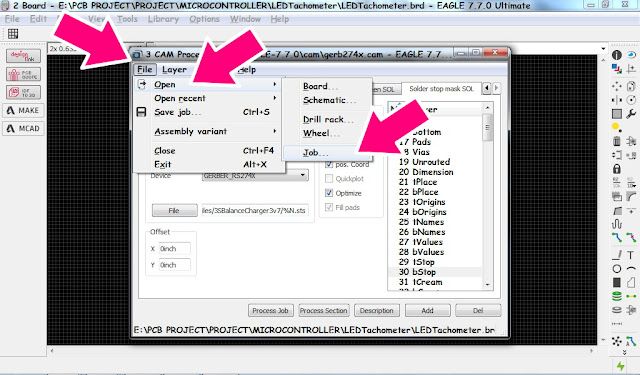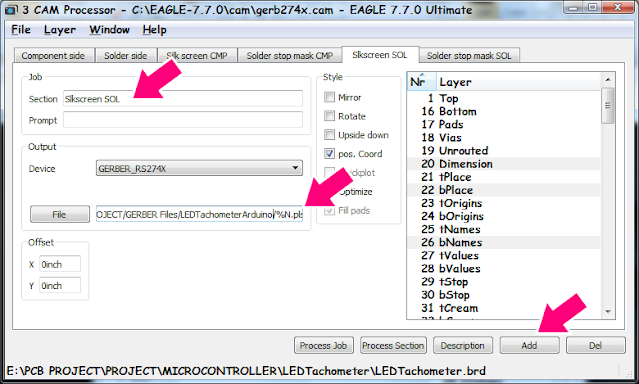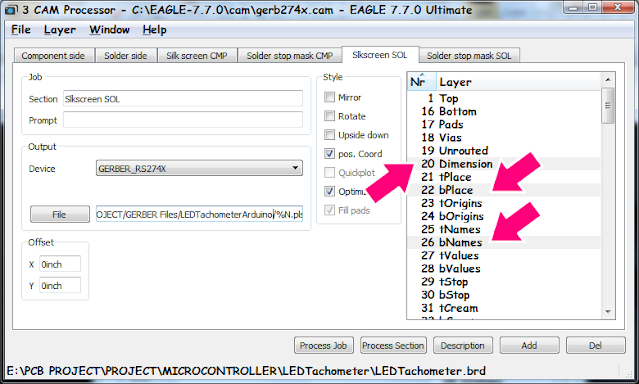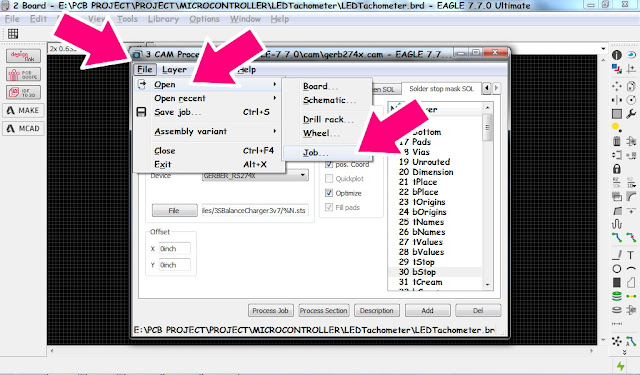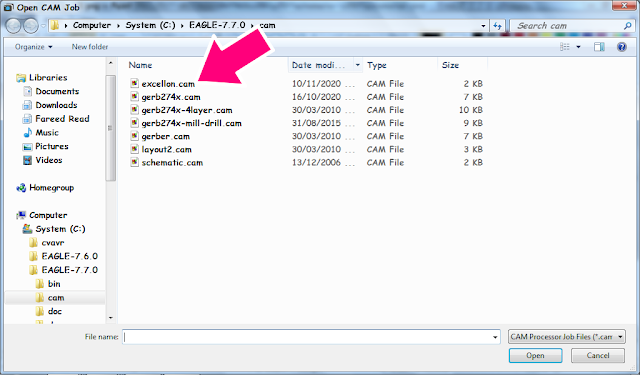Membuat Mini Inverter 120W (DC - DC Boost Converter) - Pada artikel sebelumnya rangkaian ini telah saya bahas namun kali ini saya jelaskan kembali karena pada artikel ini saya membuat rangkaian mini inverter atau dc - dc buck converter dengan pcb yang sangat bagus sekali hasil cetakan dari PCBWay yang telah saya desain ulang layoutnya agar lebih bagus lagi.
 |
| Mini Inverter 120W (DC - DC Boost Converter). |
Karena dalam sebuah inverter ada jalur pcb yang dilewati oleh arus besar maka desain pcbnya dibuat tebal serta untuk cetakan yang dikirim ke PCBWay, jalur ini ditambahkan dengan layer bStop sehingga tidak tertutupi oleh soldermask yang nantinya saat penyolderan bisa dipertebal dengan timah solder, inilah tampilan jalur pcb yang dilengkapi dengan layer bStop.
 |
| Jalur yang dilengkapi layer bStop. |
 |
| Contoh bStop lainnya. |
Baca juga : Simple Inverter 12V | Membuat Inverter Sederhana 100W
Untuk menghidupkan dan mematikan sebuah inverter tentunya akan ada arus besar yang dihadapi sebuah saklar yang membuatnya cepat rusak, untuk itu dalam desain layout ini ditambahkan pinheader yang memutus power supply untuk bagian flip-flop (PWM) tentunya ini bisa digunakan untuk saklar atau rangkaian LVD sederhana karena yang diputuskan adalah jalur dengan arus yang sangat kecil.
 |
| Layout mini inverter versi terbaru. |
 |
| Citra 3D mini Inverter. |
DOWNLOAD layout siap cetak format PDF maupun format gerber
Seperti yang disinggung pada artikel sebelumnya rangkaian ini mampu menyalakan berbagai peralatan elektronik mulai dari lampu pijar, lampu LHE, lampu led 220V berdriver, resiver, TV LED, hingga solder yang tentunya digunakan saat kondisi darurat mengingat energi baterai yang terbatas.
Rangkaian ini sangat efisien apabila dalam perakitannya nilai komponen bisa sesuai satu sama lain terutama dalam hal membuat trafonya (induktor) harus cocok dengan frekuensi yang dihasilkan oleh bagian flip-flopnya (bagian PWM), inverter yang saya buat ini dalam keadaan tanpa beban hanya mengkonsumsi arus sekitar 60mA saja.
Baca juga : Membuat Inverter Sederhana Menggunakan Trafo ATX | Simple Inverter using ATX Transformer
Saya telah merakit rangkaian ini dan digunakan sebagai lampu emergency yang juga dilengkapi dengan rangkaian LVD sederhana dikemas kedalam kesing bekas PSU komputer sehingga bisa portable (dapat dibawa - bawa), inilah desain rangkaian sebelumnya dan hasil rakitan sehingga menjadi sebuat lampu darurat portabel.
 |
| Mini Inverter desain lama. |
 |
| Mini Inverter dikemas menjadi lampu emergency. |
 |
| Mini Inverter menggunakan kesing bekas PSU komputer. |
Penasaran seperti apa hasilnya, simak videonya berikut ini
Dan dibawah ini adalah video dari pcb terbaru cetakan PCBWay yang tentunya juga dengan desain terbaru, didalam video ini juga dijelaskan bagaimana cara order PCB dari PCBWay melalui pemesanan online lewat situs PCBWay, simak videonya berikut ini.
hanya dengan $5 saya bisa mendapatkan 10 keping pcb prototipe dengan kualitas premium, kamu bisa mencoba mencetak pcb di PCBWay gratis untuk pertama kalinya dengan cara mendaftar akun PCBWay disini.
 |
| Silakan klik join untuk mendaftar akun PCBWay. |
 |
| Lokasi untuk mendaftar akun PCBWay. |